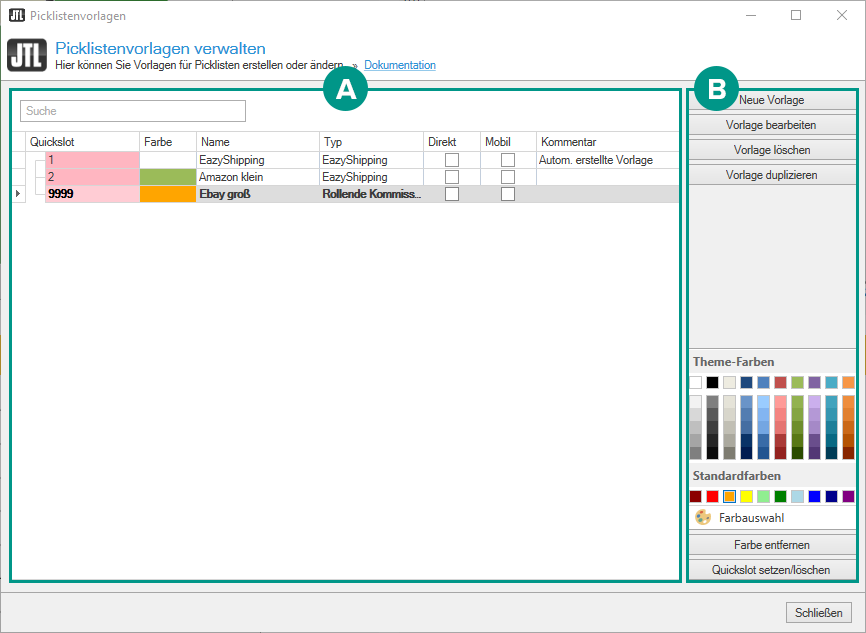Detailbeschreibung: Picklistenvorlagen verwalten
Auf dieser Guide-Seite lesen Sie eine Detailbeschreibung der Funktionen im Dialogfenster Picklistenvorlagen verwalten. Sie erreichen das Dialogfenster in JTL-Wawi über das Menü Lager > Lager Ihr angelegtes WMS-Lager auswählen, Registerkarte Allgemeine Optionen Schaltfläche Picklistenvorlagen öffnen. Sie erreichen das Dialogfenster auch über JTL-WMS-App Einstellungen > Picklistenvorlagen.
Bereich A
In diesem Bereich sind alle erstellen Picklistenvorlagen aufgelistet. Über das Feld Suche, können Sie nach der Quickslotnummer, dem Namen oder dem Typ filtern.
Spalte Quickslot: Hier müssen Sie der Picklistenvorlage eine Nummer zuweisen. Ohne eine zugewiesene Nummer wird die Picklistenvorlage nicht in der Picklistenübersicht angezeigt.
Spalte Farbe: Hier können Sie der Picklistenvorlage eine Farbe zuweisen. Dies verschafft Ihnen eine bessere Übersicht.
Spalte Name: Hier steht der Name der Picklistenvorlage.
Spalte Typ: Hier steht der Picklistentyp der in der Picklistenvorlage gewählt wurde.
Spalte Direkt: Wenn Sie diese Checkbox aktivieren, wird die Option „Direkt Verpacken aktivieren“ in den Grundeinstellungen für Picklisteneigenschaften aktiviert.
Spalte Mobil: Wenn Sie diese Checkbox aktivieren, wird die Option „Auftragsbezogene Pickliste aktivieren“ in den Grundeinstellungen für WMS Mobile aktiviert.
Spalte Kommentar: Hier steht der eingetragene Kommentar zu Ihrer Picklistenvorlage.
Bereich B
Neue Vorlage: Wenn Sie auf die Schaltfläche Neue Vorlage klicken, wird eine neue Picklistenvorlage erstellt und es öffnet sich das Dialogfenster Picklistenvorlage bearbeiten.
Vorlage bearbeiten: Wenn Sie auf die Schaltfläche Vorlage bearbeiten klicken, öffnet sich das Dialogfenster Picklistenvorlage bearbeiten von der ausgewählten Picklistenvorlage.
Vorlage löschen: Wenn Sie auf die Schaltfläche Vorlage löschen klicken, wird die ausgewählten Picklistenvorlage gelöscht.
Vorlage duplizieren: Wenn Sie auf die Schaltfläche Vorlage duplizieren klicken, wird die ausgewählten Picklistenvorlage dupliziert. Sie müssen der duplizierten Vorlage eine Quickslotnummer zuweisen.
Theme-Farben: Hier können Sie der ausgewählten Picklistenvorlage eine Farbe zuweisen. Über die Schaltfläche Farbauswahl können Sie Ihre Farbe selbst konfigurieren.
Farbe entfernen: Wenn Sie auf die Schaltfläche Farbe entfernen klicken, wird die zugewiesen Farbe der ausgewählten Picklistenvorlage entfernt.
Quickslot setzen/löschen: Wenn Sie auf die Schaltfläche Quickslot setzen/löschen klicken, wird der ausgewählten Vorlage eine Quickslotnummer automatisch zugewiesen, oder die vorhandene Quickslotnummer gelöscht.